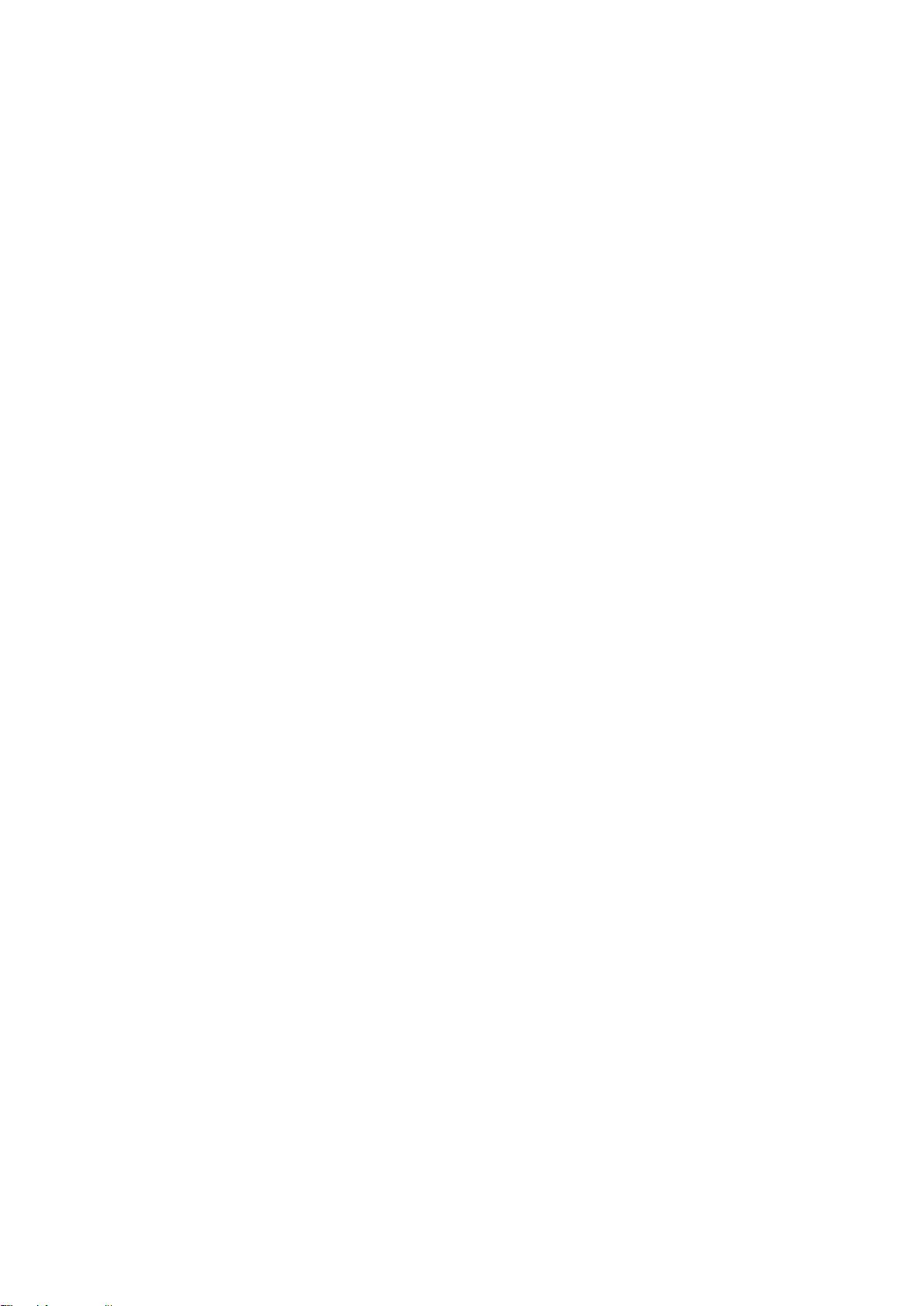深入学习Linux下的GDB调试技巧
需积分: 15 125 浏览量
更新于2024-07-25
收藏 268KB PDF 举报
"这篇文档是关于Linux环境下使用GDB进行程序调试的教程,全面解析了GDB的使用方法和技巧。GDB是一个强大的命令行调试工具,尤其在UNIX系统中,它的功能远超Windows下的图形化调试器。GDB主要提供四大功能:启动并控制程序运行、设置断点、检查程序状态以及动态改变执行环境。虽然许多人可能更倾向于使用图形化的调试界面,但GDB在某些特定场景下具备不可替代的优势。通过示例程序`test.c`,文档将展示如何利用GDB进行调试操作。"
在Linux系统中,GDB(GNU Debugger)是程序员调试C/C++等语言程序的重要工具。它允许开发者在程序运行时查看和控制程序状态,从而找出并修复错误。GDB的使用并不复杂,但其功能十分强大,包括以下关键点:
1. **启动和控制程序**:你可以通过GDB启动程序,并在运行过程中设定条件,如限制运行次数或监控特定变量。GDB允许你单步执行代码,以理解每一步的执行流程。
2. **设置断点**:断点是调试中的关键元素,它允许程序在特定行暂停,以便检查此时的变量值和程序状态。GDB支持多种类型的断点,包括行号断点、函数断点、条件断点等。
3. **检查程序状态**:当程序暂停时,你可以查看当前堆栈帧的信息,包括变量的值、内存内容、寄存器状态等。这对于理解程序运行时的行为至关重要。
4. **动态改变执行环境**:在调试过程中,有时需要在运行时修改变量的值或改变程序的执行路径,GDB提供了这样的功能,使得开发者可以在运行时探索不同的执行情况。
示例程序`test.c`展示了简单的累加计算,GDB可以通过以下步骤进行调试:
- 使用`gcc -g test.c -o test`编译生成带有调试信息的可执行文件`test`。
- 启动GDB,输入`gdb test`进入调试环境。
- 设置断点,例如在`main`函数开头或`func`函数内部的`for`循环内使用`break`命令。
- 运行程序,`run`命令启动程序,如果设置了断点,程序会在断点处暂停。
- 使用`next`或`step`命令单步执行,观察变量`result`和`sum`的变化。
- 使用`print`命令查看变量的值,比如`print result`。
- 可以使用`continue`命令继续执行到下一个断点,或者使用`finish`命令执行完当前函数。
通过上述操作,你可以逐步了解GDB的使用,并掌握如何利用GDB解决实际的编程问题。熟练掌握GDB的调试技巧对于提升开发效率和软件质量至关重要,尤其是在大型项目或复杂问题排查中。
2013-09-17 上传
2016-10-13 上传
2013-03-19 上传
2022-01-13 上传
106 浏览量
2022-09-21 上传
2010-07-16 上传
2010-12-09 上传
2012-06-06 上传
zslongonnhnguno
- 粉丝: 1
- 资源: 13
最新资源
- 新型智能电加热器:触摸感应与自动温控技术
- 社区物流信息管理系统的毕业设计实现
- VB门诊管理系统设计与实现(附论文与源代码)
- 剪叉式高空作业平台稳定性研究与创新设计
- DAMA CDGA考试必备:真题模拟及章节重点解析
- TaskExplorer:全新升级的系统监控与任务管理工具
- 新型碎纸机进纸间隙调整技术解析
- 有腿移动机器人动作教学与技术存储介质的研究
- 基于遗传算法优化的RBF神经网络分析工具
- Visual Basic入门教程完整版PDF下载
- 海洋岸滩保洁与垃圾清运服务招标文件公示
- 触摸屏测量仪器与粘度测定方法
- PSO多目标优化问题求解代码详解
- 有机硅组合物及差异剥离纸或膜技术分析
- Win10快速关机技巧:去除关机阻止功能
- 创新打印机设计:速释打印头与压纸辊安装拆卸便捷性